我们在运用word制作文档时,为了美化页面,希望在页面外加一个边框,或图案。那么word如何实现的呢?以下是小编给大家整理的在Word中为整个文档插入边框的方法,希望能帮到你!在Word中为整个文档插入边框的具体方法步骤1、打开要添加页面边框的文档;2、点击菜单中的“格式”,执......
Word中Rand函数不起作用/没反应/不出现文字/无效
在我们平常学习word的过程中,rand函数是一个非常有用的函数,它可以随机的生成一些有意义的文字,具体的用法可以参考本博客的这篇文章:word的rand函数:随机输入指定段落及句数。
但在使用的过程中,有些学员向我们反映说在word中输入rand函数没有效果,为此我们总结了rand函数不出现文字的集中情况,大家在使用word中rand函数的时候注意下。
1、在word2003中rand函数不起作用的解决方法
单击菜单栏上的【工具】然后单击【自动更正选项】,在【自动更正】弹框中,【自动更正】页签中的【键入时自动替换】是否勾选了。
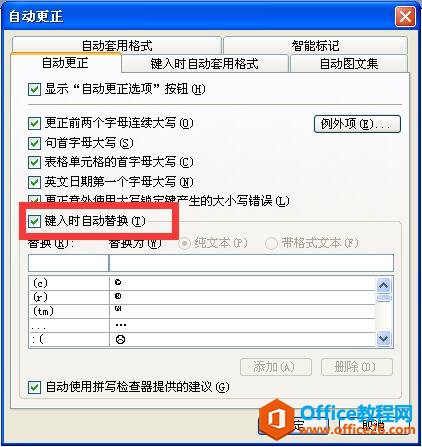
2、在word2007中rand函数无效的解决方法
打开【word选项】窗口,在【校队】页签的【自动更正选项】栏下单击【自动更正选项】按钮,在弹出的【自动更正:英语(美国)】对话框中,在【自动更正】tab页面查看【键入时自动替换】是否勾选上
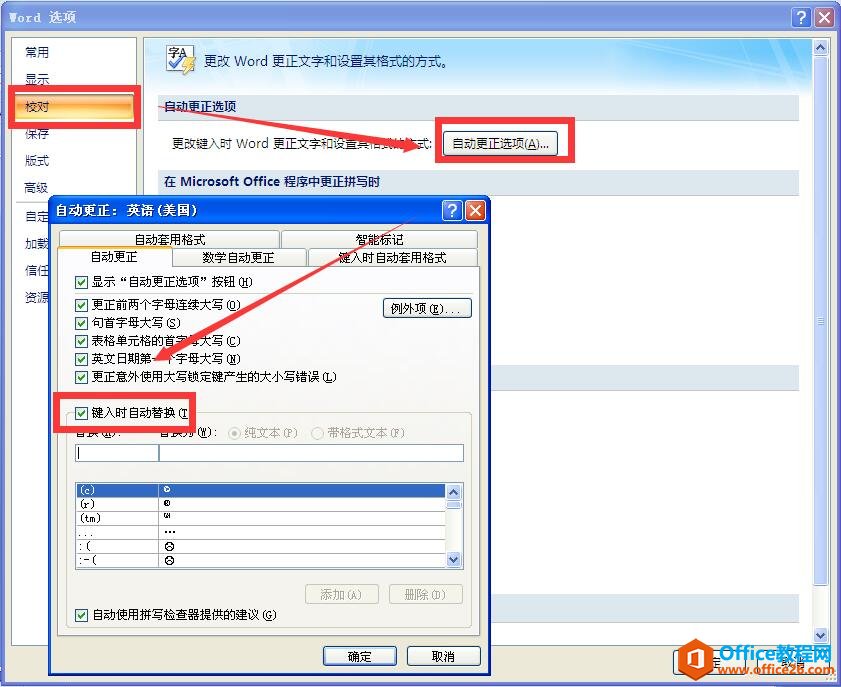
3、在word2010中rand函数没反应的解决方法
word2010中如果rand函数不起作用,操作方法和word2007一样,也是查看【键入时自动替换】是否勾选上,以下是操作截图。
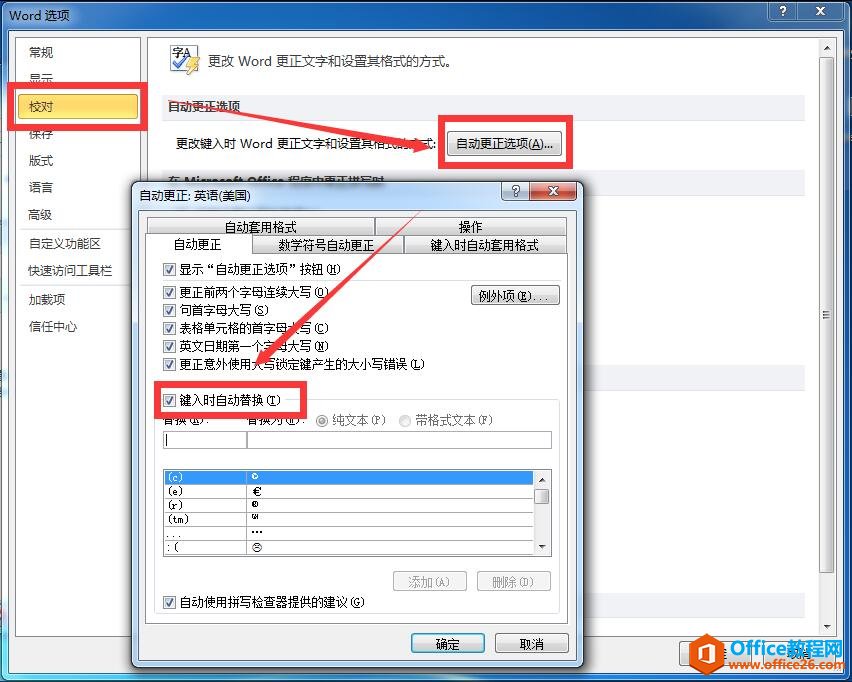
4、在word2013中Rand函数不出现文字的解决方法
word2013中如果rand函数不起作用,操作方法和word2007一样,也是查看【键入时自动替换】是否勾选上,以下是操作截图。
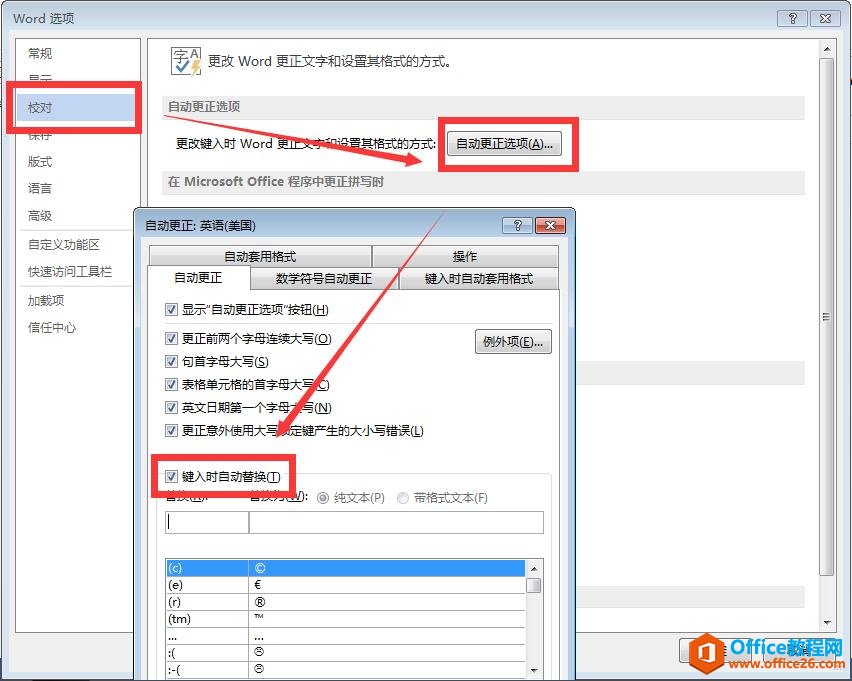
5、word2016中Rand函数不起作用的解决方法
word2016中如果rand函数不起作用,操作方法和word2007一样,也是查看【键入时自动替换】是否勾选上,以下是操作截图。
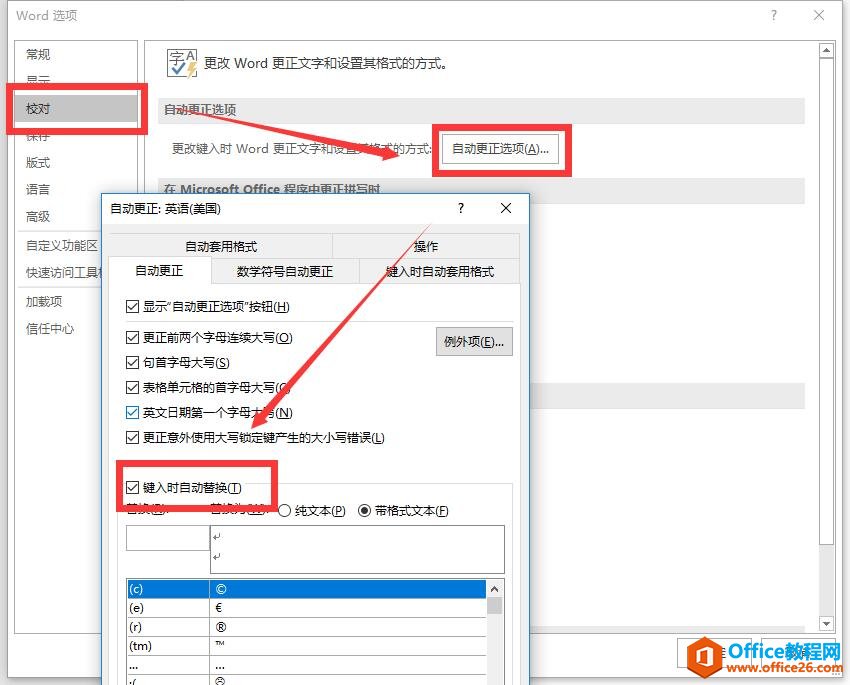
需要注意的是,你要在英文状态下输入=rand(),英文状态下,英文状态下,英文状态下。重要的事说3遍!
如果以上操作还没法解决rand函数不起作用的问题,可能是word程序损坏了,修复或重装word吧。
相关文章
